USB Flash Drives Control omogućuje vam da kontrolirate kako se koriste USB prijenosni pogoni
USB upravljački softver nije nešto novo i postoji već desetljeće. Međutim, samo postaje važnije odabrati pravi softver, posebno nakon što se uzme u obzir činjenica da u ponudi postoji nekoliko sličnih softvera. USB Flash Drives Control je jedan takav besplatni program koji je lagan, jednostavan za instalaciju i radi u traci sustava. Ovaj besplatni softver može pomoći administratoru računala u postavljanju ograničenja za korištenje USB uređaja. Ovakvi programi su esencijalni ako želite zaštititi svoje podatke od grabežljivaca.
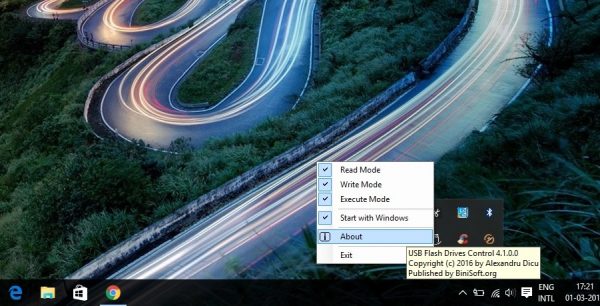
Kontrola USB flash pogona(USB Flash Drives) uredno se nalazi u sistemskoj traci tik uz sat i nudi korisnicima lako dostupno sučelje. Nadalje, također prikazuje povezane uređaje i omogućuje vam da istražite sadržaj istih. Softver je dalje agregiran u dva dijela, jedan GUI koji se može koristiti za pristup opcijama konfiguracije i drugi za Windows uslugu(Windows Service) koja osigurava da se promjene primjenjuju na sva računala registrirana na lokalnom računalu.
USB Flash Drive nudi gotovo sve funkcije koje bi bile potrebne za kontrolu USB -a , unatoč tome što je besplatan uslužni program. Uvidio sam da je korisničko sučelje lako dostupno, nema više otvaranja programa iz izbornika Start(Start Menu) , a svidio mi se i jedan gumb za omogućavanje ili onemogućavanje pogona(enable or disable the drives) koji se koriste na računalu putem potvrdnog okvira.
Administratori također mogu uskratiti pristup(deny access) svim USB prijenosnim diskovima na računalu, a opet lako istražiti sadržaj pogona.
Program također omogućuje korisnicima da uskrate pristup(deny execute access) svim izvršnim datotekama s USB -a, a to je nešto što će uvelike spriječiti zlonamjerni softver i druge viruse da dođu do računala.
U slučaju da želite da ljudi pristupe USB pogonu, ali ne preuzimaju ništa s računala, administratori mogu odbiti pristup za pisanje(deny the write access) . To je osobito važno u obrazovnim ustanovama i knjižnicama u kojima korisnicima dopuštate pristup materijalima zaštićenim autorskim pravima poput znanstvenih časopisa(Scientific Journals) .
USB Flash Drive Control nudi nekoliko načina rada prikladnih za različite scenarije. Onemogućavanje
- Onemogućavanje načina čitanja(Read Mode) osigurat će da USB pogoni nisu montirani i da im korisnici neće moći pristupiti.
- Onemogućavanje načina pisanja(Write Mode) osigurat će da svi podaci na USB -u ostanu samo za čitanje i da kopiranje podataka nije dopušteno.
- Onemogućavanje načina izvršavanja(Execute Mode) blokirat će izvršavanje .exe datoteka s USB - a na sustavu.
Kao što smo objasnili, ranije bi to spasilo vaše računalo od zlonamjernog softvera, crva, backdoor-a i kradljivaca lozinki. Ipak, gore spomenute značajke mogu se koristiti samo nakon uklanjanja povezanih kartica.
Sve u svemu, USB Flash Drive Control je sposoban program i zaštitit će vaše računalo od raznih zlonamjernih programa i drugih izvršnih programa koji bi mogli naštetiti vašem računalu. Osobno, ovakav softver trebao bi se naći na vašem popisu, pogotovo kada vaše računalo koristi više korisnika. Možete ga preuzeti s njegove početne stranice(homepage) .(homepage.)
Related posts
USB pogon za zaštitu lozinkom: Flash, Pen Drive, Izmjenjivi diskovi
Zaštita od pisanja USB Flash pogon s USB zaštitom od pisanja
Pogreška 0x800703EE prilikom kopiranja datoteka na vanjsku pohranu u sustavu Windows
Uklonite virus s USB flash pogona pomoću naredbenog retka ili batch datoteke
USB Disk Ejector omogućuje vam brzo uklanjanje USB uređaja u sustavu Windows 10
Kako popraviti oštećenu SD karticu ili USB Flash Drive
USB flash pogon prikazuje 0 bajtova u sustavu Windows 10
Kako popraviti USB disk koji prikazuje pogrešnu veličinu
Tipkovnica i miš prestaju raditi kada je spojen USB Flash Drive
Promijenite slovo pogona u sustavu Windows za vanjski USB uređaj
Kako instalirati Windows 11 pomoću USB pogona za pokretanje
Kako stvoriti USB disk za Windows 11 koji se može pokrenuti
Stvorite sliku podataka USB diska i diska za sigurnosnu kopiju pomoću USB alata za slike
Automatski kreirajte prečace za USB prijenosni medij na radnoj površini
10 praktičnih alata za čuvanje na vašem USB flash pogonu
Kako formatirati USB disk i Memory Stick pomoću NTFS-a
VSUsbLogon vam omogućuje sigurnu prijavu na Windows pomoću USB pogona
Kako stvoriti Windows 10 USB flash pogon za pokretanje
Kako formatirati USB Pen Drive zaštićen od pisanja u sustavu Windows 11/10
USB ili vanjski disk prikazuje pogrešnu veličinu ili netočan kapacitet
